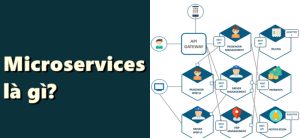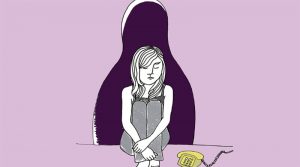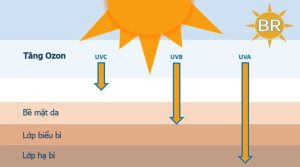Laptop sau một thời gian sử dụng sẽ bị đóng cặn, bụi bẩn khiến cho máy nhanh bị nóng, ảnh hưởng đến hiệu quả tản nhiệt, hiệu suất của máy và cả tuổi thọ của linh kiện nữa. Vệ sinh laptop máy tính cá nhân định kì là một việc nên thường xuyên duy trì để bảo quản laptop tốt. Bài viết này Biết Tuốt sẽ hướng dẫn các bạn vệ sinh laptop đúng cách nhé. Đặc biệt tiết trời đã bắt đầu vào hè nóng nực thì càng phải giữ gìn bảo quản laptop sạch sẽ.
Mục Lục
Vệ sinh laptop sao cho đúng cách
Vệ sinh màn hình laptop
Màn hình là nơi đảm nhiệm chức năng hiển thị hình ảnh. Tiến hành vệ sinh bằng cách: Dùng một chiếc khăn sạch đi kèm với bộ dụng cụ. Xịt một ít nước vệ sinh vào khăn. Sau đó, lau nhẹ thứ tự từ trên xuống dưới màn hình laptop. Bạn có thể sử dụng một chiếc khăn khô để lau lại thêm lần nữa.

Vệ sinh màn hình laptop bằng khăn khôNên lau màn hình một cách nhẹ nhàng
Lưu ý: không được xịt nước trực tiếp vào màn hình máy tính. Đặc biệt là màn hình cảm ứng, có thể gây hư hỏng và ảnh hưởng đến khả năng hiển thị hình ảnh của màn hình.
Vệ sinh bàn phím laptop
Bàn phím thường là một trong những chỗ tích tụ bụi bẩn nhiều nhất vì chúng ta thường xuyên làm việc trên bàn phím.

Để vệ sinh bàn phím bạn dùng chổi chuyên dụng trong kit vệ sinh quét sạch sẽ mặt bàn phím và các khe bàn phím – nơi dễ đọng bụi bẩn nhất. Sau đó dùng máy hút bụi mini để hút sạch bụi bẩn còn lại. Chú ý không dùng chất lỏng để vệ sinh bàn phím vì phía dưới phím là hệ thống bảng mạch rất nhạy cảm với nước.
Vệ sinh quản tản nhiệt laptop
Đầu tiên bạn tắt laptop của bạn và rút phích cắm khỏi bộ sạc. Nếu có thể, hãy tháo pin của laptop.
Tiếp theo xác định vị trí (các) lỗ thông hơi của quạt tản nhiệt trên laptop. Chúng thường ở mặt dưới, nhưng cũng có thể ở vị trí khác, tùy thuộc vào loại laptop và model. Nếu nghi ngờ, hãy tham khảo hướng dẫn sử dụng của máy hoặc trang web của nhà sản xuất.

Hướng vòi phun khí nén vào lỗ thông hơi, nhưng không đẩy sâu vào bên trong, mà chỉ xịt nhanh để tạo ra những luồng khí ngắn. Chuyển sang lỗ thông hơi khác và làm tương tự. Nếu có thể, hãy thổi khí nén trực tiếp vào các cánh quạt.
Lưu ý: Không nên dùng miệng thổi vào lỗ thông hơi do độ ẩm và chất lỏng có thể đi vào bên trong laptop.
Vệ sinh cổng giao tiếp trên laptop

Các cổng kết nối cũng là nơi đọng cặn bụi bẩn rất nhiều. Với vị trí này bạn dùng bông khô lau sạch bên ngoài, sau đó dùng cọ chuyên dụng quét sạch bụi bám bên trong cổng.
Lưu ý: không dùng chất lỏng vệ sinh cổng kết nối, vì trong cổng chứa các vi mạch máy tính rất kị nước.
Cách vệ sinh vỏ máy laptop
Là phần bao bọc bên ngoài máy tính, tạo điểm nhấn cho chiếc máy của bạn.
Hướng dẫn: Phần vỏ máy là nơi dễ vệ sinh nhất. Bạn chỉ cần dùng vải có thấm ít cồn để lau mà thôi.

Khi laptop của bạn sử dụng trong một thời gian nhất định, hàng loạt bụi bẩn sẽ bám vào linh kiện máy móc từ bên ngoài xâm nhập vào, lâu ngày bụi sẽ đóng dày và kẹt lại ảnh hưởng đến hiệu năng và tuổi thọ máy.
Khi thời tiết ẩm ướt dễ chập điện, hư hỏng.
Bụi bám lâu ngày cũng sẽ khiến cho hệ thống tản nhiệt bị giảm hiệu quả, khiến máy bị nóng, các cổng kết nối bám bụi sẽ giảm độ nhạy khi kết nối.
Trên đây là toàn bộ những chia sẻ về cách vệ sinh Laptop một cách cẩn thận và đúng cách nhất. Bạn cần thực hiện vệ sinh cho Laptop thường xuyên nhằm cải thiện tình trạng hư hỏng máy do bụi bẩn mang lại và kéo dài thời gian hoạt động của máy. Mọi thắc mắc bạn hãy bình luận phía dưới bài viết.
Xem thêm: